Thursday, March 9, 2017
Cara Menyamakan warna Kulit Yang Tidak Rata
Cara Menyamakan warna Kulit Yang Tidak Rata
Biasanya foto hasil jepretan, baik dari camera digital atau dari hp tidaklah sempurna cara pengambilan fotonya, ada yang terlalu banyak kena cahaya sehingga tampilan warna kulit tidak sama atau kulit tidak merata. Ada kulit yang gelap atau malah ada yang terang sekali karena pantulan cahaya lampu atau cahaya matahari. Simak tutorial cara menyamakan warna kulit yang tidak rata dengan photoshop
Cara menyamakan warna kulit dengan photoshop :
Buka program adobe photoshop
Buka foto yang akan disamakan warna kulitnya, seperti ini foto anak saya ini (Revalina Jasmine)

Pada toolbox, klik Eyedropper untuk mengambil sample color
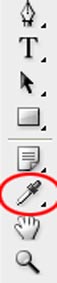
Pake lasso tool sorot bagian pipi yang terlalu putih
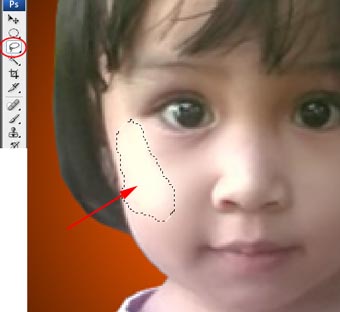
Lalu palet layer klik a new fill adjustment layer dan pilih solid color dan Ok
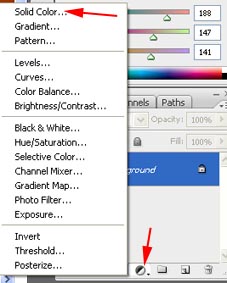
Pada pallet layer, pilih warna hitam
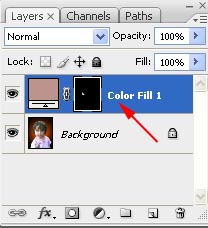
dan pada menubar pilih blur => gausian blur buat nilainya menjadi 9,5
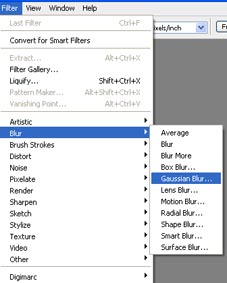
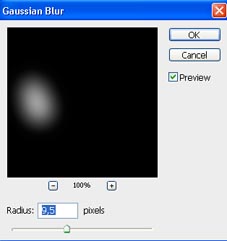
Maka hasilnya seperti ini

Lalu klik Ctrl+M dan buat pengaturannya seperti ini
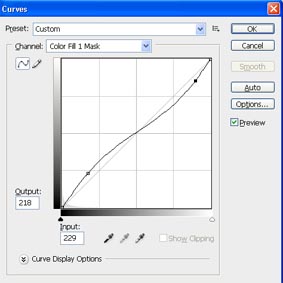
Maka hasil akhir seperti ini

Silahkan kalau mau mencoba tutorial diatas, semoga ulasan mengenai cara menyamakan warna kulit yang tidak merata dengan photoshop ini dapat bermnafaat.
Go to link Download